关于【word圆圈11怎么打出来】,在word中如何插入带圆圈的数字11,今天犇犇小编给您分享一下,如果对您有所帮助别忘了关注本站哦。
内容导航:1、word圆圈11怎么打出来:在word中如何插入带圆圈的数字112、word技能 如何输入大于10的带圈序号1、word圆圈11怎么打出来:在word中如何插入带圆圈的数字11
在word中如何插入带圆圈的数字11?下面小编来教大家。
操作方法
首先,我们打开我们电脑上面的word,然后我们在里面输入11;
之后我们选中11,然后我们点击工具栏中的那个符号;
弹出的界面,我们点击选择第三个,其他不要改变,之后我们点击确定;
最终结果如图所示,这样我们就插入了带圆圈的数字11了,还是比较简单的,相信大家现在都会了。
声明:本篇经验系酷知网「www.coozhi.com」原创,转载请注明出处。
2、word技能 如何输入大于10的带圈序号
我们知道,通过Word的【符号】可以插入1-10的带圈序号,依次单击【插入】-【符号】-【其它符号】,就可以调出【符号】对话框,在其中的【字体】列表中选择【Wingdings 2】字体,就可以看到包括0-10在内的带圈序号。
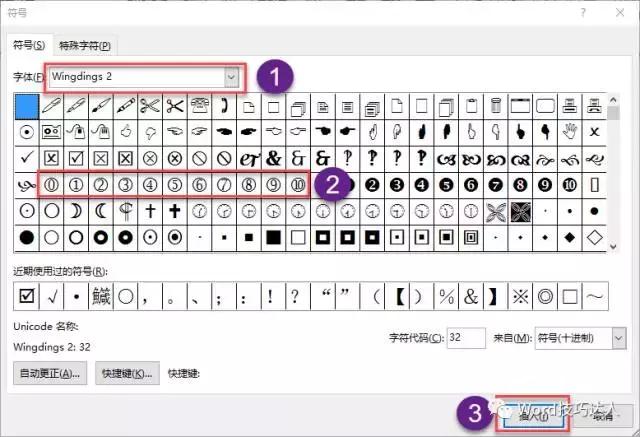
但是,如果要输入大于10的序号,通过这种方法就无法输入了。在有些输入法中,如搜狗输入法中的软键盘中,可以输入最大到20的带括号序号,但是仍然不能输入大于10的带圈序号。
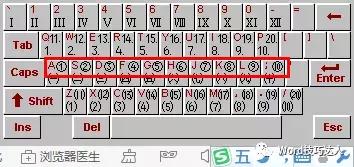
此时,我们可通过【字体】功能组的【带圈字符】命令来输入小于99的带圈序号。
方法是:先单击【带圈字符】命令,在弹出的对话框中,选择【缩小文字】样式,再圈号中选择圆形符号,最后在文字输入框中输入数字99(任意数字,但最大为99,不能超过2位),单击确定即可完成输入。
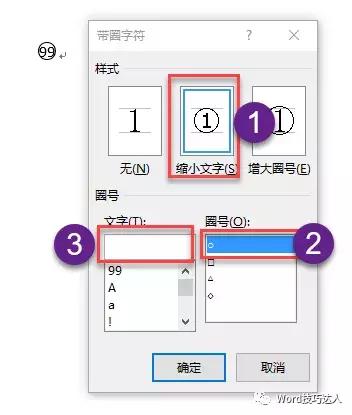
通过此方法可以输入1-99的序号,一般足够日常工作的需求了,通过编辑Word域的方法可以输入大于99的序号,但这平时都是属于发烧友玩家的爱好了。不过,当我们增大序号的字号时,圆圈内的数字就会变得很大,有可能会超出圆圈,此时通过修改Word域的方法可以对其进行调整。
本文关键词:word文档带圆圈的数字11怎么制作,word带圆圈数字符号11,word圆圈里面加数字11,word文档数字加圆圈11-19数字,word中圆圈11。这就是关于《word圆圈11怎么打出来,在word中如何插入带圆圈的数字11(如何输入大于10的带圈序号)》的所有内容,希望对您能有所帮助!